Sử dụng các biểu tượng cảm xúc Emojis trong Windows 10
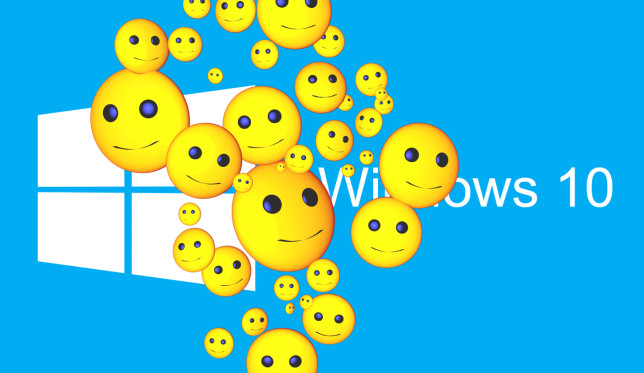
Mandarin, Tây Ban Nha, và tiếng Anh là một số trong những ngôn ngữ phổ biến nhất trên thế giới, nhưng có lẽ chỉ có một thử duy nhất có thể kết nối tất cả chúng ta lại với nhau: ngôn ngữ của các biểu tượng cảm xúc. Đa số trong chúng ta sử dụng chúng trên thiết bị điện thoại thông minh của mình, nhưng chúng cũng có thể được sử dụng ngay cả trên máy tính để bàn.
Đó là bởi vì Windows 10 đã được xây dựng với việc hỗ trợ cho các emojis. Bạn không còn phải diễn đạt mọi thứ thông qua lời nói nữa mà bây giờ bạn có thể diễn đạt tâm trạng thông qua các biểu tượng cảm xúc của một cà tím, một cái mặt con ếch hay quả bí đỏ một cách dễ dàng. Hãy cùng chúng tôi tìm hiểu làm thế nào để có thể kích hoạt và sử dụng chúng trong Windows 10.
Lịch sử của biểu tượng cảm xúc - Emojis trong Windows
Emojis, mà theo nghĩa đen có nghĩa là nhân vật bằng ảnh, đã được phổ biến dưới một số hình thức kể từ cuối những năm 90, có nguồn gốc từ Nhật Bản. Tuy nhiên, chỉ trong những năm gần đây nó mới trở nên phổ biến trên toàn thế giới và được mọi người sử dụng một cách rộng rãi, chủ yếu là nhờ vào việc sử dụng chúng trến những chiếc điện thoại thông minh hiện đại.

Khi Windows 7 được phát hành trong năm 2009, emojis đã cho thấy được sự thu hút và hấp dẫn rộng rãi của nó và chúng đã không được xây dựng trong hệ điều hành. Tuy nhiên, cũng trong năm đó, các biểu tượng cảm xúc này đã được bao gồm trong các tiêu chuẩn Unicode, đây là một hệ thống được thiết kế để đạt được những mã hóa phù hợp và hiển thị các văn bản viết.
Đến năm 2012 và Windows 8 đã thay đổi viễn cảnh đó. Emojis đã có sẵn ở đây, nhưng chỉ có màu đen và trắng đơn giản chứ không có đầy đủ màu sắc như những hình ảnh có thể được tìm thấy ở những nơi khác. Những biểu tượng cảm xúc này đến từ một loại font chữ có tên gọi Segoe UI Symbol, và chúng cũng đã được thêm vào Windows 7 thông qua một bản cập nhật. Một năm sau đó, Windows 8.1 ra đời, trong đó giới thiệu các font Segoe UI Emoji, cho phép xuất hiện các emojis có màu sắc.
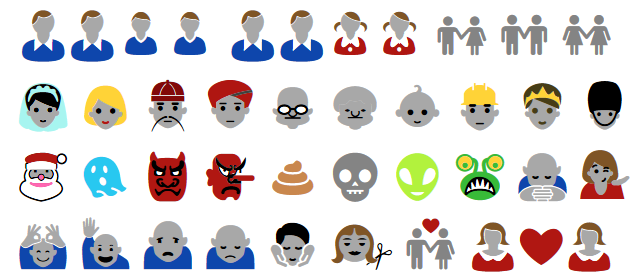
Và bây giờ chúng đã đang được sử dụng và tích hợp với Windows 10. Nó vẫn hỗ trợ các emojis, nhưng đã có rất nhiều thay đổi trong vòng hai năm. Thứ nhất, có sự xuất hiện mới của các emojis như Middle Finger, Vulcan Salute, và Khuôn mặt hơi cau mày. Một số emojis cũng đã được thay đổi thiết kế, giống như khuôn mặt Screaming In Fear có thêm tay vào bên trong, hoặc các khuôn mặt thể hiện sự căng thẳng, sợ hãi, đau đớn và các tình huống áp lực nói chung hoặc là tình trạng cơ thể mệt mỏi bị mất đi các giọt mồ hôi.
Những hỗ trợ đa dạng cũng đã được thêm vào. Emojis được tạo ra với mục đích là để mọi người đều có thể sử dụng chung chung, nhưng chúng thường được đại diện với các nhân vật da trắng. Với Unicode Phiên bản 8, năm tông màu da khác nhau đã được thêm vào, có nghĩa là một số emojis có thể có màu da khác nhau nếu bạn tùy chỉnh. Nếu bạn sử dụng WhatsApp, bạn sẽ nhận thấy rằng màu vàng là màu sắc mặc định của họ bây giờ; mặt khác Windows lại chọn màu xám.
Làm thế nào để sử dụng Emojis trong Windows 10
Thật dễ dàng để bắt đầu sử dụng emojis trong Windows 10. Trước hết, chúng ta cần phải kích hoạt bàn phím cảm ứng. Để làm như vậy, nhấp chuột phải vào thanh tác vụ và chọn nút Show touch keyboard button ( bàn phím Hiển thị cảm ứng ) nếu nó chưa được đánh dấu. Điều này sẽ giúp đặt một biểu tượng bàn phím mới trong vùng thông báo của thanh tác vụ của bạn.
Nhấn vào biểu tượng mới này và một bàn phím sẽ xuất hiện trên màn hình của bạn. Lưu ý rằng, để tránh gây nhầm lẫn, điều này thực sự khác biệt so với bàn phím trên màn hình có thể được kích hoạt trong Settings. Trên bàn phím này, bên cạnh space và Ctrl, bạn sẽ nhìn thấy một biểu tượng khuôn mặt cười. Nhấn vào đây để truy cập vào các lựa chọn biểu tượng cảm xúc.
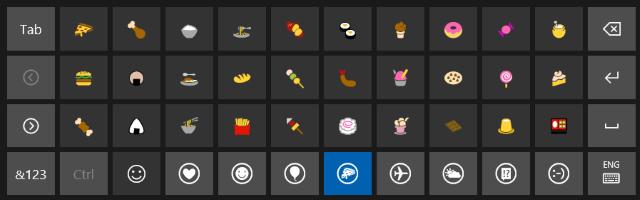
Ở phía dưới sẽ là các loại khác nhau, như là những biểu tượng bạn đã sử dụng gần đây, chủ đề thực phẩm, và du lịch… bạn có thể bấm vào để khám phá tất cả các loại khác nhau của emojis. Các mũi tên ở phía bên tay trái có thể được sử dụng để di chuyển qua lại giữa các trang khác nhau. Để nhập vào một biểu tượng cảm xúc, dù bạn đang ở trên Twitter hoặc trong một phần comment, chỉ cần nhấp con trỏ của bạn trong hộp văn bản có liên quan và sau đó chọn các biểu tượng cảm xúc.
Lưu ý rằng mặc dù hệ điều hành hỗ trợ emojis, nhưng không phải tất cả các chương trình bên trong nó sẽ có hỗ trợ tính năng này. Một ngoại lệ đáng chú ý là Google Chrome, mà hiện đang thiếu hỗ trợ biểu tượng cảm xúc trong phiên bản Windows của mình.
Bạn cũng sẽ thấy rằng không phải tất cả emojis được hỗ trợ sẽ thực sự được truy cập từ bàn phím này. Ví dụ, bạn có thể không được lựa chọn tông màu da cũng như không có các biểu tượng Middle Finger, mặc dù Windows 10 có hỗ trợ nó. Đối với các emojis và một số thứ khác, bạn sẽ phải sao chép và dán chúng từ một trang web như Get Emoji. Hy vọng rằng một bản cập nhật trong tương lai của Windows 10 sẽ vá thêm tính năng hỗ trợ cho bàn phím cảm ứng của nó.
Giải thích một số Emojis
Bạn nên có một cái nhìn chi tiết vào một số các emojis sẵn có trong Window 10 và cố gắng tìm hiểu để biết được chính xác những gì mà chúng đại diện cho.
Information Desk Person

Trong khi biểu tượng cảm xúc này thực chất về mặt kỹ thuật có nghĩa là bạn được một người nào đó cung cấp sự trợ giúp ở quầy thông tin, thì nó lại mang một ý nghĩa hoàn toàn khác khi Apple đã chọn để hiển thị nó như một người phụ nữ với bàn tay của mình để ở bên cạnh cô trên iOS. Nó thường được sử dụng để hiển thị sự giúp đỡ trong khi đó Microsoft lại nhận thức theo cách khác và họ đã quyết định thêm những cái nháy mắt cho người phụ nữ đó trong bản cập nhật mới nhất của họ.
Bàn tay với ngón giữa và ngón áp út cách xa nhau
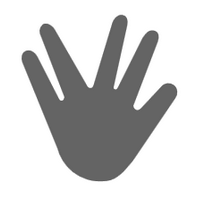
Đó có lẽ là cái tên thích hợp nhất dành cho nó? Nhưng biểu tượng cảm xúc mới này thực sự chỉ là lời chào của Vulcan. Nếu bạn không biết, mặc dù tôi chắc chắn rằng bạn có thể tìm hiểu nó trên internet, đây là cử chỉ tay mà Leonard Nimoy đã nghĩ ra cho nhân vật của mình, Mr. Spock trong loạt phim Star Trek. Nó thể hiện sự sống lâu và thịnh vượng.
Bàn tay đảo ngược với ngón giữa
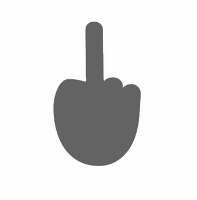
Chắc chắn rằng bạn có thể gửi cho ai đó một biểu tượng khuôn mặt khó chịu hay một đống poop, nhưng sẽ không thực sự thể hiện được sự tức giận hoặc thái độ khinh thị của bạn giống như một ngón tay giữa. Biểu tượng cảm xúc này đã được đề nghị bởi Unicode 7 năm 2014, do đó, sẽ cần một ít thời gian để nó có thể được hỗ trợ trên các phiên bản tiếp theo, nhưng nó chắc chắn là đáng để chờ đợi. Điều này có thể sẽ trở thành một trong những biểu tượng cảm xúc rất phổ biến.
Để biết thêm về ý nghĩa của các biểu tượng cảm xúc, hãy kiểm tra từ điển tiếng Anh Emoji để bạn có thể hiểu rõ về nó hơn.
Biểu hiện cảm xúc với Emojis
Mọi người đều yêu thích những biểu tượng cảm xúc của riêng mình! Đây là niềm vui lớn của họ khi gửi đi tin nhắn và thông điệp, và họ không chỉ giới hạn trong thiết bị cầm tay của bạn. Bạn hoàn toàn có thể sử dụng chúng trong Windows 10 - bạn sẽ nhanh chóng giao tiếp với người khác bằng biểu tượng của một con mèo ngạc nhiên đầy ngộ nghĩnh, ma quái, hay thậm chí là một đĩa mì ống?
Với bản cập nhật Windows 10, bạn có thể chắc chắn rằng tất cả các emojis mới nhất và lớn nhất sẽ được đẩy vào hệ thống của bạn khi Microsoft cho biết thêm hỗ trợ cho họ.
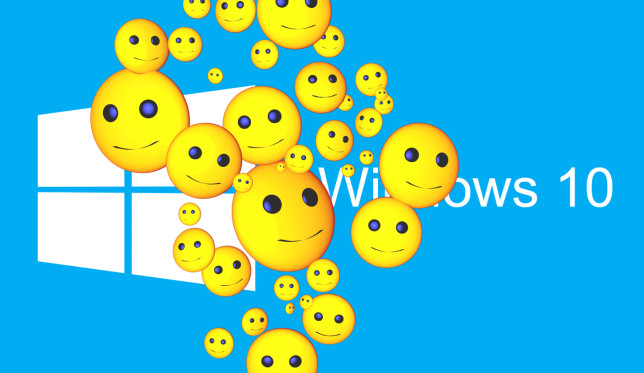
Mandarin, Tây Ban Nha, và tiếng Anh là một số trong những ngôn ngữ phổ biến nhất trên thế giới, nhưng có lẽ chỉ có một thử duy nhất có thể kết nối tất cả chúng ta lại với nhau: ngôn ngữ của các biểu tượng cảm xúc. Đa số trong chúng ta sử dụng chúng trên thiết bị điện thoại thông minh của mình, nhưng chúng cũng có thể được sử dụng ngay cả trên máy tính để bàn.
Đó là bởi vì Windows 10 đã được xây dựng với việc hỗ trợ cho các emojis. Bạn không còn phải diễn đạt mọi thứ thông qua lời nói nữa mà bây giờ bạn có thể diễn đạt tâm trạng thông qua các biểu tượng cảm xúc của một cà tím, một cái mặt con ếch hay quả bí đỏ một cách dễ dàng. Hãy cùng chúng tôi tìm hiểu làm thế nào để có thể kích hoạt và sử dụng chúng trong Windows 10.
Lịch sử của biểu tượng cảm xúc - Emojis trong Windows
Emojis, mà theo nghĩa đen có nghĩa là nhân vật bằng ảnh, đã được phổ biến dưới một số hình thức kể từ cuối những năm 90, có nguồn gốc từ Nhật Bản. Tuy nhiên, chỉ trong những năm gần đây nó mới trở nên phổ biến trên toàn thế giới và được mọi người sử dụng một cách rộng rãi, chủ yếu là nhờ vào việc sử dụng chúng trến những chiếc điện thoại thông minh hiện đại.

Khi Windows 7 được phát hành trong năm 2009, emojis đã cho thấy được sự thu hút và hấp dẫn rộng rãi của nó và chúng đã không được xây dựng trong hệ điều hành. Tuy nhiên, cũng trong năm đó, các biểu tượng cảm xúc này đã được bao gồm trong các tiêu chuẩn Unicode, đây là một hệ thống được thiết kế để đạt được những mã hóa phù hợp và hiển thị các văn bản viết.
Đến năm 2012 và Windows 8 đã thay đổi viễn cảnh đó. Emojis đã có sẵn ở đây, nhưng chỉ có màu đen và trắng đơn giản chứ không có đầy đủ màu sắc như những hình ảnh có thể được tìm thấy ở những nơi khác. Những biểu tượng cảm xúc này đến từ một loại font chữ có tên gọi Segoe UI Symbol, và chúng cũng đã được thêm vào Windows 7 thông qua một bản cập nhật. Một năm sau đó, Windows 8.1 ra đời, trong đó giới thiệu các font Segoe UI Emoji, cho phép xuất hiện các emojis có màu sắc.
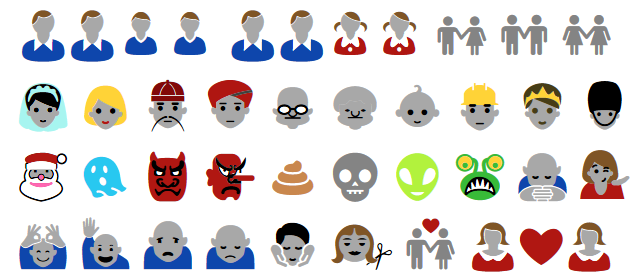
Và bây giờ chúng đã đang được sử dụng và tích hợp với Windows 10. Nó vẫn hỗ trợ các emojis, nhưng đã có rất nhiều thay đổi trong vòng hai năm. Thứ nhất, có sự xuất hiện mới của các emojis như Middle Finger, Vulcan Salute, và Khuôn mặt hơi cau mày. Một số emojis cũng đã được thay đổi thiết kế, giống như khuôn mặt Screaming In Fear có thêm tay vào bên trong, hoặc các khuôn mặt thể hiện sự căng thẳng, sợ hãi, đau đớn và các tình huống áp lực nói chung hoặc là tình trạng cơ thể mệt mỏi bị mất đi các giọt mồ hôi.
Những hỗ trợ đa dạng cũng đã được thêm vào. Emojis được tạo ra với mục đích là để mọi người đều có thể sử dụng chung chung, nhưng chúng thường được đại diện với các nhân vật da trắng. Với Unicode Phiên bản 8, năm tông màu da khác nhau đã được thêm vào, có nghĩa là một số emojis có thể có màu da khác nhau nếu bạn tùy chỉnh. Nếu bạn sử dụng WhatsApp, bạn sẽ nhận thấy rằng màu vàng là màu sắc mặc định của họ bây giờ; mặt khác Windows lại chọn màu xám.
Làm thế nào để sử dụng Emojis trong Windows 10
Thật dễ dàng để bắt đầu sử dụng emojis trong Windows 10. Trước hết, chúng ta cần phải kích hoạt bàn phím cảm ứng. Để làm như vậy, nhấp chuột phải vào thanh tác vụ và chọn nút Show touch keyboard button ( bàn phím Hiển thị cảm ứng ) nếu nó chưa được đánh dấu. Điều này sẽ giúp đặt một biểu tượng bàn phím mới trong vùng thông báo của thanh tác vụ của bạn.
Nhấn vào biểu tượng mới này và một bàn phím sẽ xuất hiện trên màn hình của bạn. Lưu ý rằng, để tránh gây nhầm lẫn, điều này thực sự khác biệt so với bàn phím trên màn hình có thể được kích hoạt trong Settings. Trên bàn phím này, bên cạnh space và Ctrl, bạn sẽ nhìn thấy một biểu tượng khuôn mặt cười. Nhấn vào đây để truy cập vào các lựa chọn biểu tượng cảm xúc.
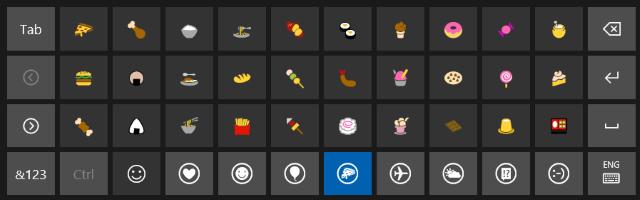
Ở phía dưới sẽ là các loại khác nhau, như là những biểu tượng bạn đã sử dụng gần đây, chủ đề thực phẩm, và du lịch… bạn có thể bấm vào để khám phá tất cả các loại khác nhau của emojis. Các mũi tên ở phía bên tay trái có thể được sử dụng để di chuyển qua lại giữa các trang khác nhau. Để nhập vào một biểu tượng cảm xúc, dù bạn đang ở trên Twitter hoặc trong một phần comment, chỉ cần nhấp con trỏ của bạn trong hộp văn bản có liên quan và sau đó chọn các biểu tượng cảm xúc.
Lưu ý rằng mặc dù hệ điều hành hỗ trợ emojis, nhưng không phải tất cả các chương trình bên trong nó sẽ có hỗ trợ tính năng này. Một ngoại lệ đáng chú ý là Google Chrome, mà hiện đang thiếu hỗ trợ biểu tượng cảm xúc trong phiên bản Windows của mình.
Bạn cũng sẽ thấy rằng không phải tất cả emojis được hỗ trợ sẽ thực sự được truy cập từ bàn phím này. Ví dụ, bạn có thể không được lựa chọn tông màu da cũng như không có các biểu tượng Middle Finger, mặc dù Windows 10 có hỗ trợ nó. Đối với các emojis và một số thứ khác, bạn sẽ phải sao chép và dán chúng từ một trang web như Get Emoji. Hy vọng rằng một bản cập nhật trong tương lai của Windows 10 sẽ vá thêm tính năng hỗ trợ cho bàn phím cảm ứng của nó.
Giải thích một số Emojis
Bạn nên có một cái nhìn chi tiết vào một số các emojis sẵn có trong Window 10 và cố gắng tìm hiểu để biết được chính xác những gì mà chúng đại diện cho.
Information Desk Person

Trong khi biểu tượng cảm xúc này thực chất về mặt kỹ thuật có nghĩa là bạn được một người nào đó cung cấp sự trợ giúp ở quầy thông tin, thì nó lại mang một ý nghĩa hoàn toàn khác khi Apple đã chọn để hiển thị nó như một người phụ nữ với bàn tay của mình để ở bên cạnh cô trên iOS. Nó thường được sử dụng để hiển thị sự giúp đỡ trong khi đó Microsoft lại nhận thức theo cách khác và họ đã quyết định thêm những cái nháy mắt cho người phụ nữ đó trong bản cập nhật mới nhất của họ.
Bàn tay với ngón giữa và ngón áp út cách xa nhau
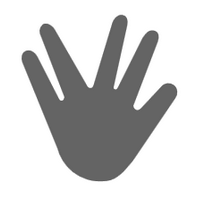
Đó có lẽ là cái tên thích hợp nhất dành cho nó? Nhưng biểu tượng cảm xúc mới này thực sự chỉ là lời chào của Vulcan. Nếu bạn không biết, mặc dù tôi chắc chắn rằng bạn có thể tìm hiểu nó trên internet, đây là cử chỉ tay mà Leonard Nimoy đã nghĩ ra cho nhân vật của mình, Mr. Spock trong loạt phim Star Trek. Nó thể hiện sự sống lâu và thịnh vượng.
Bàn tay đảo ngược với ngón giữa
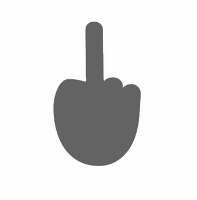
Chắc chắn rằng bạn có thể gửi cho ai đó một biểu tượng khuôn mặt khó chịu hay một đống poop, nhưng sẽ không thực sự thể hiện được sự tức giận hoặc thái độ khinh thị của bạn giống như một ngón tay giữa. Biểu tượng cảm xúc này đã được đề nghị bởi Unicode 7 năm 2014, do đó, sẽ cần một ít thời gian để nó có thể được hỗ trợ trên các phiên bản tiếp theo, nhưng nó chắc chắn là đáng để chờ đợi. Điều này có thể sẽ trở thành một trong những biểu tượng cảm xúc rất phổ biến.
Để biết thêm về ý nghĩa của các biểu tượng cảm xúc, hãy kiểm tra từ điển tiếng Anh Emoji để bạn có thể hiểu rõ về nó hơn.
Biểu hiện cảm xúc với Emojis
Mọi người đều yêu thích những biểu tượng cảm xúc của riêng mình! Đây là niềm vui lớn của họ khi gửi đi tin nhắn và thông điệp, và họ không chỉ giới hạn trong thiết bị cầm tay của bạn. Bạn hoàn toàn có thể sử dụng chúng trong Windows 10 - bạn sẽ nhanh chóng giao tiếp với người khác bằng biểu tượng của một con mèo ngạc nhiên đầy ngộ nghĩnh, ma quái, hay thậm chí là một đĩa mì ống?
Với bản cập nhật Windows 10, bạn có thể chắc chắn rằng tất cả các emojis mới nhất và lớn nhất sẽ được đẩy vào hệ thống của bạn khi Microsoft cho biết thêm hỗ trợ cho họ.
Nguồn: makeuseof.com